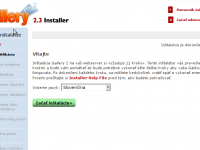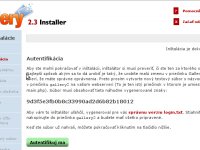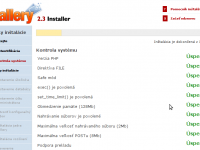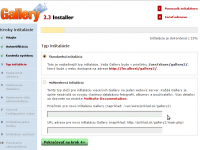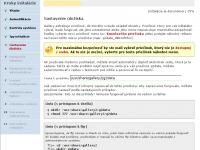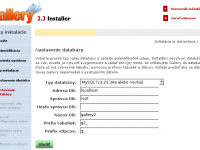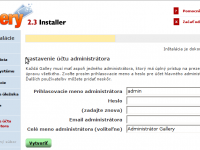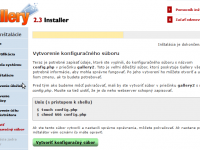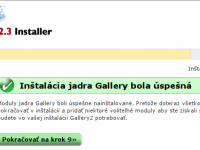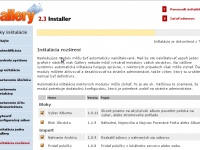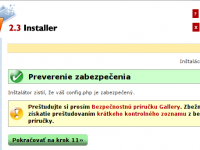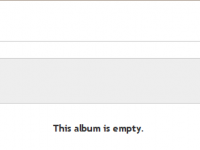Ako nainštalovať Gallery2 na školský server
Gallery2 je najrozsiahlejší a najpodporovanejší systém na vytváranie webových fotogalerií.
Ak máte nainštalovaný školský server podľa nášho návodu Ako nainštalovať školský server, budete mať uľahčenú prácu, pretože už máte nainštalovaný webový server, databázu a PHP. Gallery2 je však možné nainštalovať i na webhosting alebo Windows Server.
Požiadavky Gallery2:
- Platforma - UNIX (BSD, Linux, ...) or Windows
- Webserver - Apache, Microsoft IIS, Zeus, ...
- PHP - PHP 4.3.0 alebo vyššia, PHP safe_mode musí byť vypnutý
- Knižnica pre spracovanie obrázkov - Aby systém mohol automaticky vytvárať miniatúry a meniť veľkosť obrázkov potrebuje jeden z nástrojov ImageMagick, NetPBM, GD alebo GraphicsMagick
- Databáza - MySQL 3.x, 4.x alebo 5.x, PostgreSQL 7.x or 8.x, Oracle 9i or 10g, DB2 8.2, MS SQL Server 2005
Inštalácia balíčka Gallery2
Keďže Gallery sa nachádza v repozitároch, stačí zadať príkaz na obnovenie zoznamu balíčkov
sudo apt-get update
a potom systém nainštalujeme príkazom - tento krok je potrebné urobiť priamo na serveri alebo vzdialene cez ssh (ako sa pripojiť ku školskému serveru cez ssh)
sudo apt-get install -f -y --force-yes gallery2
V ďalšom kroku zadáme sieťovú adresu počítača, na ktorom beží databáza MySQL. V našom prípade stačí ponechať
localhost
Ako správcu databázy ponecháme
root
a zadáme rovnaké heslo pre správcu databázy ako sme zadali pri inštalácii servera (Inštalácia základného systému školského servera).
Na poslednej obrazovke ešte zvolíme Áno pri otázke, či chceme reštartovať Apache.
Inštalácia knižníc pre spracovanie obrázkov
Knižnice pre spracovanie obrázkov nainštalujeme zadaním príkazu
sudo apt-get install -f -y --force-yes dcraw ffmpeg imagemagick zip libgd2-xpm jhead libjpeg-progs
netpbmVytvorenie Aliasu
Teraz je potrebné ešte vytvoriť alias, aby sa adresa Gallery2 zahrnula do webovej adresy vašej školy.
Spustite teda Midnight Commander
sudo mc
- Prejdite k súboru /etc/apache2/conf.d/gallery2
- zvoľte editovať (F4)
- odkomentujte riadok #Alias /gallery2 /usr/share/gallery2 tak, že vymažete znak # na začiatku
- uložte súbor (F2)
- vyjdite zo súboru (ESC)
Nastavenie obmedzenia pamäte pre PHP
Po nainštalovaní Ubuntu servera je v PHP nastavené pamäťové obmedzenie na 16MB, s takouto malou pamäťou sa nedokáže spustiť ani inštalátor Gallery. Pre správny chod Gallery je odporúčané použiť aspoň 128MB pamäte.
- Prejdite k súboru /etc/php5/apache2/config.php
- otvorte súbor (F4)
- nádjdite nastavenie memory_limit (F7)
- zmente nastavenie na 128M a súbor uložte (F2)
- ukončite editáciu súboru (ESC)
Zapnutie modulu mod_rewrite na vytváranie kratších URL adries
Aby Gallery bolo schopné vytvárať krátke URL adresy je potrebné v Apachi zapnúť modul mod_rewrite:
sudo a2enmod rewrite
invoke-rc.d apache2 restart
Stiahnutie a skopírovanie novšej verzie
Repozitár Ubuntu obsahuje Gallery verzie 2.2. Ak chcete Gallery 2 integrovať napríklad do Drupalu potrebujete verziu aspoň 2.3. Ak teda chcete novšiu verziu, prejdite do domovského priečinka /home/spravca a stiahnite si novú verziu príkazom
wget http://downloads.sourceforge.net/gallery/gallery-2.X-full.tar.gz
kde X je číslo podverzie (v čase písania tohto návodu to bolo 2.3)
- V jednom paneli Midnigt Commandera si nechajte otvorený domovský priečinok so stiahnutou novou verziou
- prepnite sa do druhého panela (Tab)
- v ňom prejdite do priečinka /usr/share/gallery2
- označte všetky súbory a priečinky (Ins)
- zmažte ich(F8)
- prepnite sa späť do pôvodného panela (Tab)
- otvorte stiahnutý súbor ako keby bol priečinkom (Enter)
- označte všetky súbory a priečinky (Ins)
- prekopírujte ich do priečinka gallery2 (F5)
Inštalácia Gallery2
Teraz na ľubovoľnom počítači zadajte adresu
http://www.vasadomena.edu.sk/gallery2a spustí sa inštalátor Gallery2 priamo v prehliadači.
Privíta vás Inštalátor.
Inštalácia pozostáva z 11 krokov. Ak máte verziu vyššiu ako 2.3 mal by byť inštalátor po slovensky.
V prvom kroku je potrebné vytvoriť súbor v priečinku s názvom login.txt a obsahom aký vám určí inštalátor.
- Prejdite do priečinka /usr/share/gallery
-
touch login.txt
- otvorte súbor (F4)
- doplňte vygenerovaný reťazec zobrazený na stránke
- uložte súbor (F2)
- ukončite editáciu súboru (ESC)
V druhom kroku inštalátor overí, či systém spĺňa všetky požiadavky. Ak tomu tak nie je, povie vám, čo máte robiť.
V treťom kroku si zvolíte, či chcete typickú inštaláciu alebo multiwebovú - tento typ inštalácie umožňuje nainštalovať viacero nezávislých Gallery2 na jeden server.
V štvrtom kroku je potrebné zadať priečinok, do ktorého sa budú ukladať fotografie. Je vhodné zvoliť nejaký priečinok, ktorý nie je prístupný z webu. Môžete ho vytvoriť napríklad vo vašom domovskom priečinku (v Midnight Commanderi pomocou F7)
V piatom kroku zadáte prístupové údaje k databáze. Môžete ponechať všetky ponúkané hodnoty a zadať vaše heslo k databáze.
V šiestom kroku zadajte prihlasovacie údaje pre účet administrátora.
V siedmom kroku je potrebné vytvoriť súbor, do ktorého sa uloží konfigurácia. Stačí prejsť do priečinka /usr/share/gallery2 a riadiť sa pokynmi na obrazovke.
V ôsmom kroku prebehne inštalácia modulov jadra Gallery. Ak ste doterajšie pokyny vykonali správne, nemal by nastať žiaden problém.
V deviatom kroku si môžete vybrať ďalšie moduly, ktoré chcete nainštalovať. Ak sa vám nejaký modul nepodarí nainštalovať, tak to ešte nič neznamená, pretože niektoré moduly potrebujú dodatočnú konfiguráciu.
V desiatom kroku je potrebné zabezpečiť konfiguračný súbor. Opäť stačí iba prejsť do priečinka Gallery2 a riadiť sa pokynmi na stránke.
Posledný krok dokončí inštaláciu.
A takto vyzerá nainštalovaná Gallery2.
- Verzia pre tlač
- prečítané 4037x